プログラムソースの作成及び修正、PDMの使い方
Question
プログラムソースの作成及び修正時の便利な方法等、便利な使い方があれば、教えてください。
Answer
いくつかありますので、よく使われるものを案内します。
1.名前の分類でなく、修正した日毎に並べることができます。
まず、「WRKMBRPDM」を実行し、該当のLIBLARYとSOURCEの一覧を表示させます。
始めに「F14= 日付の表示」をすると解りやすいので実行してください。
その後に「F15= 日付の分類」とすると、日付順に並びます。
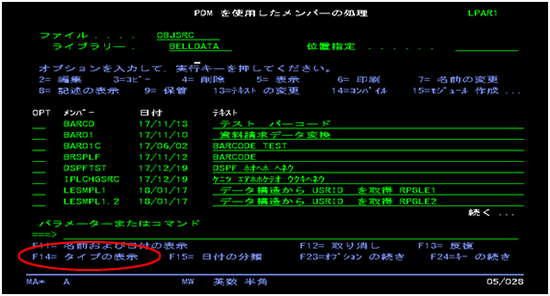
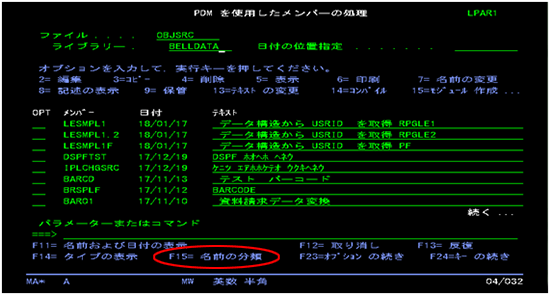 戻すときは「F14= タイプの表示」とすると、タイプになります。
「F15= 名前の分類」をすると、名前順になります。
戻すときは「F14= タイプの表示」とすると、タイプになります。
「F15= 名前の分類」をすると、名前順になります。
「F14」はタイプ⇔日付を切替え表示させているだけなので、並び替えだけしたい場合は不要です。
2.OPT=14のSOURCEのコンパイルはバッチが便利です。
省略時の値の「バッチでコンパイル」を使用すると、コンパイルがバッチで行われます。(デフォルトはバッチです)
バッチはデフォルトが50の優先順位なので他のオンライン処理の20より低いので負荷を掛けずに済みます。
いつ終わったかが、解り辛いので、サインオンしているユーザーのメッセージ待ち行列が*NOTIFYになっている場合は一時的にCHGMSGQ user-masgq *BREAK とすると解りやすいです。
また、コンパイル後にエラーがあった場合にOPT=2の編集でSOURCEを開いた後に「F15=走査検索/コピー・オプション」を実行し、「2= スプール・ファイル」を選択して実行すると画面が分割され、下段にコンパイルリストを表示させることができます。

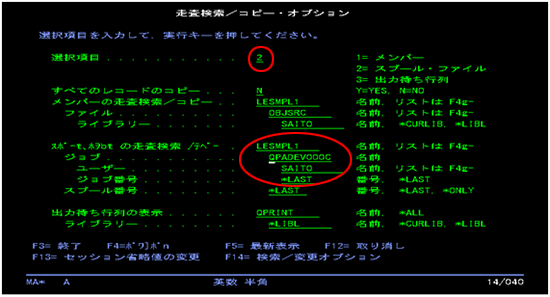

エラーを確認しながら、ソースの修正が可能です。
(対話でコンパイルをした時は、ジョブを別途指定してください)
特にステップ数の多いものは負荷も掛かりますので、バッチでなくリアルタイムで行う場合は、コンパイル実行時のプライオリティを下げる等の配慮が必要です。
3.「セッション省略時の値」の「ページ送りする行数」を「F」にすると 全画面でスクロールするので、慣れてくると非常に便利で解りやすいです。
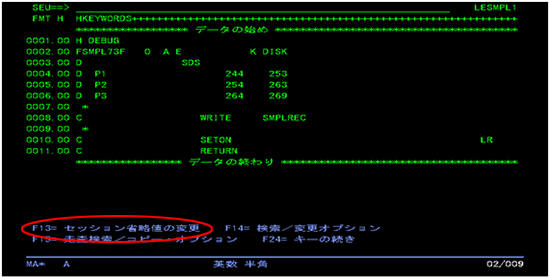
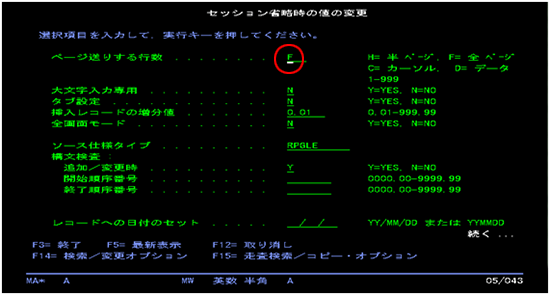
間違って「1」にしてしまうと、PgUpやPgDnを押しても1ステップしかスクロールしないので、ご注意ください。
4.「大文字入力専用」はデフォルトが「Y」です。
英小文字を使用しなければならないSOURCEは都度、「N」にしてから利用してください。
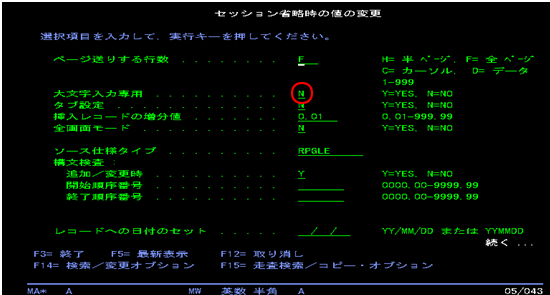
この場合、ご利用のCCSIDの環境に合わせてエミュレータのホストコードページを合わせる必要がありますので、注意が必要です。
5.検索と置換ができます。
「F14= 検索/変更オプション」を押してください。

変更のところに置換したい文言を入力してください。
F16で検索し、F17で置換します。
検索/変更時のカラムを範囲指定すると、演算項目1の該当のキーワードだけ等の指定も可能です。
実際の操作は「習う」より、「慣れろ」的なところもあります。 まだまだ、沢山便利な使い方もありますので、お試し頂ければ幸いです。
by けやきのじぃじ









